Windows 10 telah datang dengan banyak upgrade pintar, dan banyak isu yang tidak dijangka. Hari ini, kita akan membangkitkan isu itu apabila PC tidak akan ditutup. Anda mungkin cuba untuk menutupnya, tetapi sama ada ia secara automatik boleh memulakan semula atau hanya mengambil yang lebih lama berbanding untuk menutup, kedua-duanya boleh mengecewakan. Pertama, kita akan membangkitkan isu itu di mana PC tidak akan ditutup dan secara automatik akan memulakan semula.
Bahagian 1: Bagaimana Betulkan PC tidak akan Shut Down
- 1. Run Kuasa Masalah
- 2. Bagaimana jika penyelesai masalah tidak mengesan apa-apa?
- 3. Pengurus Peranti untuk menyelesaikan isu itu apabila PC tidak akan ditutup
Di sini, kami senaraikan beberapa kaedah yang boleh diikuti apabila PC anda memenangi 'ditutup. Ini boleh membuktikan untuk menjadi berguna dalam senario apabila PC anda but semula sendiri, walaupun anda telah memilih untuk pilihan penutupan.
Marilah kita membincangkan setiap kaedah ini:
Ini menetapkan asas boleh digunakan apabila PC tidak akan ditutup. Ia boleh secara automatik mengesan dan menetapkan apa-apa tetapan kuasa yang tidak betul yang mungkin menyebabkan semua masalah untuk proses menutup anda.
- Menaip Menyelesaikan masalah dalam bar carian dan klik di atasnya
- Pilih Sistem & Keselamatan
- Klik pada Power untuk menjalankan penyelesai masalah
2. Bagaimana jika penyelesai masalah tidak mengesan apa-apa?
Ada kemungkinan bahawa penyelesai masalah anda tidak akan kembali dengan mana-mana setting yang salah, lebih kepada kekecewaan anda. Ia harus kemudian berkata masalah itu dengan pemandu yang tidak serasi. Ini kerana setiap kali anda memilih mod tidur, Sistem Operasi, iaitu Windows, menghantar permintaan kepada semua komponen perkakasan untuk menyelaraskan untuk memasuki mod tidur.
Walau bagaimanapun, jika pemandu kritikal untuk fungsi mana-mana bahagian perkakasan rosak, ia mungkin tidak mematuhi mana-mana permintaan ini dan dengan itu PC tidak akan ditutup. Untuk mengatasi masalah ini, anda akan perlu untuk memeriksa kemas kini Windows dan memastikan bahawa pemandu terkini telah dipasang untuk semua peranti.
3. Pengurus Peranti untuk menyelesaikan isu itu apabila PC tidak akan ditutup
Jika semua yang lain gagal, anda mungkin perlu memilih pengurus peranti untuk membantu anda dengan PC yang ditutup. Pengurus peranti akan memaklumkan anda jika Windows melaporkan sebarang isu perkakasan dengan mana-mana komponen yang hadir. Anda boleh mengikuti langkah yang diberikan untuk memastikan proses berjalan lancar:
- Tekan kombinasi kekunci Windows + X, memilih untuk 'Pengurus Peranti'
- Anda perlu menyemak untuk penyesuai 'Bluetooth'.
- Semak kehadiran tanda seru kuning atau tanda merah-cross lebih penyesuai.
- Anda kemudian perlu klik kanan pada peranti pada sifat pilih.
- Anda boleh menyemak status peranti dalam tab 'Umum'.
Bahagian 2: The Way lain untuk Betulkan PC tidak akan Shut Down
Anda sentiasa dapat mencari keputusan dengan salah satu daripada pilihan yang disenaraikan di atas. Walau bagaimanapun, mengapa berhenti di situ? Anda juga boleh program PC anda untuk menutup dengan cepat. Ini boleh membuktikan berkesan jika anda sedang mencari jalan pintas untuk menutup PC anda. Ini kerana apabila PC tidak akan ditutup, ia boleh mendapatkan sangat mengecewakan bagi pengguna untuk menangani isu-isu perkakasan.
Di sini, kita lihat pada cara kita boleh program PC kita untuk menutup lebih cepat.
1. Reprogramming Button Kuasa
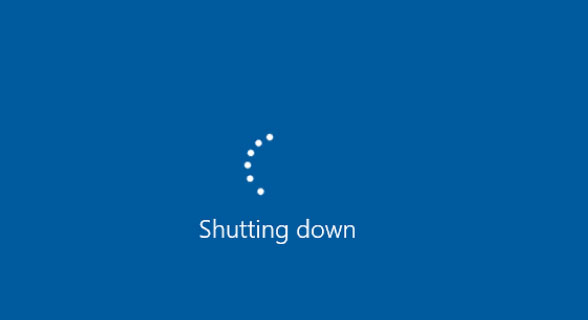
Ini adalah salah satu kaedah yang paling berkesan untuk mendapatkan butang kuasa anda untuk melakukan lebih daripada hanya sekadar meletakkan PC anda untuk tidur. Kerana kebanyakan PC 'telah butang kuasa mereka bersedia untuk meletakkan peranti dalam mod tidur, seseorang boleh meneroka kemungkinan menggunakan butang untuk mencapai lebih daripada itu.
Ini adalah bagaimana anda boleh pergi tentang proses:
- Membuka medan carian di Windows 10, dan taip Kuasa, kemudian klik pada pilihan Kuasa yang kemudiannya muncul.
- Anda akan berhadapan dengan senarai pilihan di mana anda perlu klik pada 'memilih apa butang kuasa melakukan'.
- Terdapat menu pull-down yang datang bersama 'Apabila saya menekan butang kuasa. Ini adalah masing-masing untuk 'On Battery' dan 'Dipasang Pada' (untuk orang-orang yang menggunakan desktop, bekas pilihan tidak boleh didapati).
- Anda perlu klik pada menu itu; pilih ditutup, klik pada 'Simpan perubahan' butang dan yang perlu melengkapkan proses tersebut. Mulai sekarang, PC anda akan diprogramkan untuk menutup serta-merta selepas menekan butang kuasa.
- Menambah jalan pintas untuk menutup PC anda:
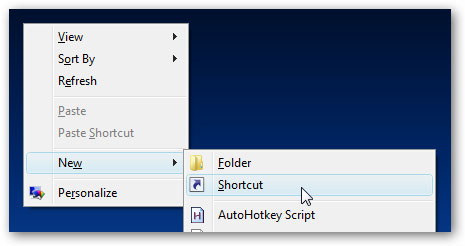
Dan mengenai mereka yang ingin untuk memasukkan pintasan pada desktop mereka untuk menutup PC, langkah-langkah berikut boleh dilakukan:
- Anda boleh mengelakkan proses penutupan tiga klik atau mengelakkan butang kuasa inconveniently terletak dengan menambah jalan pintas pada desktop anda.
- Pilih mana-mana ruang terbuka pada desktop, dan kemudian klik pada New> Shortcut. Lokasi yang kemudian akan muncul yang sepatutnya digunakan untuk paste arahan berikut: % windir% \ System32 \ shutdown.exe / s / t 0
- Anda perlu klik pada 'Next' dan menyelesaikan setup pintasan. Ini akan membolehkan jalan pintas untuk menutup anda ke bawah pada desktop. Satu juga boleh tarik ke bar tugas untuk memudahkan proses ditutup lebih jauh.
- Menggunakan butang Right-Click.
Lepas, tetapi tidak kurangnya, butang 2 klik anda boleh gunakan untuk meletakkan PC anda dalam mod ditutup. Jika PC anda tidak akan ditutup, anda boleh klik kanan pada butang Start, ikut panjang pop-up menu pintas, dan menggunakan konvensional 'menutup' butang. Walaupun kaedah ini adalah konvensional, tetapi boleh digunakan oleh pengguna-pengguna yang telah menggunakan prosedur penyelesaian masalah yang dibincangkan di atas yang sebelum ini menghalang PC mereka daripada menutup.
Bahagian 3: Perisian Pemulihan Data untuk Komputer
Apabila PC tidak akan ditutup, seseorang itu perlu melihat ke dalam memeriksa masalah yang menyebabkan halangan di tempat pertama. Pilihan-pilihan yang telah digunakan untuk mempercepatkan proses menutup boleh membuktikan untuk menjadi berguna untuk pengguna yang suka untuk menjimatkan masa mereka on-the-go. Jika anda telah menemukan beberapa kaedah alternatif untuk menangani isu itu apabila PC tidak akan ditutup, pastikan untuk berkongsi dengan kami.

Perisian Komputer Data Recovery Selamat & boleh dipercayai anda
Mudah dan fleksibel memulihkan data yang dipadam atau hilang dari komputer.
- Pulih hilang atau dipadam fail, gambar, audio, muzik, e-mel dari mana-mana peranti storan berkesan, selamat dan lengkap.
- Menyokong pemulihan data dari tong kitar semula, cakera keras, kad memori, pemacu kilat, kamera digital dan kamkoder.
- Menyokong untuk memulihkan data untuk penghapusan secara tiba-tiba, pemformatan, pemacu keras rasuah, serangan virus, kerosakan sistem di bawah keadaan yang berbeza.

Recovery partition
kehilangan data untuk memotong atau memformat partition tersilap? Memulihkan data yang disimpan pada partition yang telah dipadam atau diformat, dan juga daripada hilang atau tersembunyi partition.

Dipadam Pemulihan Fail
Sengaja dipadam fail penting tanpa sebarang sandaran dan kosong "Recycle Bin"? Memulihkan fail yang dipadam dari PC / Laptop / Server dan media simpanan lain dengan mudah dan cepat.

RAW Hard Drive Recovery
Memulihkan data tidak boleh diakses, tersembunyi atau teruk rasuah yang biasanya disebabkan oleh kerosakan sistem fail, cakera keras RAW, partition RAW atau kerugian partition dengan perisian pemulihan data ini berkuasa.
Masalah komputer
- Computer Crash Masalah +
- Ralat skrin dalam Win10 +
- Menyelesaikan Issue Komputer +
-
- Komputer wont Sleep
- tidak akan bermula semasa menggunakan OS yang berbeza?
- Membolehkan Restore Pilihan
- Menyelesaikan 'Akses Dinafikan Ralat'
- ralat memori yang rendah
- Hilang fail DLL
- PC tidak akan ditutup
- Ralat 15 Fail tidak Dijumpai
- tidak Firewall bekerja
- Tidak boleh masuk BIOS
- Overheat komputer
- Boot Unmountable Ralat Volume
- AMD Stream Pantas Ralat
- 'Fan bunyi terlalu kuat' isu
- Shift Key tidak berfungsi
- Tiada bunyi pada Komputer
- 'Taskbar Hilang' Ralat
- Komputer Running Perlahan
- Komputer dimulakan semula secara automatik
- Komputer tidak dapat dihidupkan
- penggunaan CPU yang tinggi dalam Windows
- Tidak dapat menyambung ke WiFi
- 'Hard Disk Bad Sector'
- Cakera Keras tidak Dikesan?
- Tidak dapat menyambung ke Internet dalam Windows 10
- Tidak dapat Masukkan Safe Mode dalam Windows 10







